Gereedmelden via het apparaat voor taakkaarten
Werknemers gebruiken de pagina Voortgang rapporteren op het apparaat voor taakkaarten om voltooide hoeveelheden voor een productietaak te rapporteren. In dit artikel wordt beschreven hoe u verschillende opties instelt die bepalen hoe werknemers op deze pagina kunnen gereedmelden en wat er vervolgens gebeurt. De volgende opties zijn beschikbaar:
- Bepalen of en hoe hoeveelheden die zijn gereedgemeld, moeten worden toegevoegd aan voorraad.
- Bepalen of en hoe batchnummers worden gegenereerd en toegepast wanneer wordt gereedgemeld.
- Bepalen of en hoe serienummers worden gegenereerd en toegepast wanneer wordt gereedgemeld.
- Bepalen of en hoe wordt gereedgemeld naar een nummerplaat.
Bepalen of hoeveelheden die zijn gereedgemeld, moeten worden toegevoegd aan voorraad
Volg deze stappen om te bepalen of en hoe de hoeveelheden die zijn gereedgemeld voor de laatste bewerking, moeten worden toegevoegd aan voorraad.
Ga naar Productiebeheer > Instellingen > Productieregistratie > Standaardwaarden van productieorder.
Stel op het tabblad Rapporteren als gereed het veld Gereedmelding online bijwerken in op een van de volgende waarden:
- Nee: er wordt geen hoeveelheid aan voorraad toegevoegd wanneer hoeveelheden worden gerapporteerd voor de laatste bewerking. De status van de productieorder wordt nooit gewijzigd.
- Status + hoeveelheid: de status van de productieorder wordt gewijzigd in Gereedgemeld en de hoeveelheid wordt gereedgemeld voor de voorraad.
- Hoeveelheid: de hoeveelheid wordt gereedgemeld voor de voorraad, maar de status van de productieorder wijzigt nooit.
- Status: alleen de status van de productieorder wordt gewijzigd. Er worden geen hoeveelheden aan voorraad toegevoegd wanneer hoeveelheden worden gerapporteerd voor de laatste bewerking.
Notitie
Hoeveelheden worden niet in de voorraad bijgehouden als de bewerkingen waarvoor ze zijn gereedgemeld, niet zijn gedefinieerd als de laatste bewerking. Deze hoeveelheden kunnen echter worden gebruikt om de voortgang weer te geven. Ze kunnen ook worden opgenomen in regels die bepalen of werknemers de volgende bewerking kunnen starten voordat een gedefinieerde drempelwaarde van de gerapporteerde hoeveelheden voor de vorige bewerking wordt bereikt. U kunt deze regels definiëren op het tabblad Validatie hoeveelheid op de pagina Standaardwaarden van productieorder.
Zie Productieparameters in Productieregistratie voor meer informatie over het werken met de pagina Standaardwaarden van productieorder.
Batchartikelen gereedmelden
Het apparaat voor taakkaarten ondersteunt drie scenario's voor het rapporteren van batchartikelen. Deze scenario's zijn zowel van toepassing op artikelen die zijn ingeschakeld voor magazijnbeheerprocessen (WMS) als voor artikelen die niet zijn ingeschakeld voor WMS.
- Handmatig toegewezen batchnummers: werknemers voeren een aangepast batchnummer in. Dit batchnummer kan afkomstig zijn van een externe bron die niet bekend is bij het systeem.
- Vooraf gedefinieerde batchnummers: werknemers selecteren een batchnummer in een lijst met batchnummers die automatisch door het systeem worden gegenereerd voordat de productieorder wordt vrijgegeven naar het apparaat voor taakkaarten.
- Vaste batchnummers: werknemers typen of selecteren geen batchnummer. In plaats daarvan wijst het systeem automatisch een batchnummer toe aan de productieorder voordat deze wordt vrijgegeven.
De functie inschakelen op uw systeem
Om ervoor te zorgen dat uw apparaat voor taakkaarten een batchnummer kan accepteren tijdens de gereedmelding, moet u functiebeheer gebruiken om de volgende functies in te schakelen:
-
Verbeterde gebruikerservaring voor het rapportvoortgangsvenster op het apparaat voor taakkaart
(Vanaf Supply Chain Management versie 10.0.36 is deze functie standaard ingeschakeld.) -
Schakel deze optie in als u batch- en serienummers wilt invoeren bij het gereedmelden vanaf het apparaat voor taakkaarten
(Vanaf Supply Chain Management-versie 10.0.29 is deze functie standaard ingeschakeld. Vanaf Supply Chain Management 10.0.32 is deze functie verplicht en kan deze niet worden uitgeschakeld.)
Producten configureren waarvoor rapportage van batchnummers nodig is
Voer de volgende stappen uit om een product de beschikbare scenario's voor batchcontrole te laten ondersteunen:
- Ga naar Productgegevensbeheer > Producten > Vrijgegeven producten.
- Selecteer het product om te configureren.
- Selecteer op het sneltabblad Voorraad beheren in het veld Batchnummergroep de traceringsnummergroep die is ingesteld om uw scenario te ondersteunen.
Notitie
Als er geen batchnummergroep is toegewezen aan een batchproduct, biedt het apparaat voor taakkaarten tijdens het rapporteren als gereed standaard handmatige invoer voor het batchnummer.
In de volgende secties wordt beschreven hoe u traceringsnummergroepen instelt ter ondersteuning van elk van de drie scenario's voor het rapporteren van batchartikelen.
Een traceringsnummergroep instellen waarmee werknemers handmatig een batchnummer kunnen toewijzen
Voer de volgende stappen uit om een traceringsnummergroep in te stellen en handmatig toegewezen batchnummers toe te staan.
Ga naar Voorraadbeheer > Instellingen > Dimensies > Traceringsnummergroepen.
Maak of selecteer de traceringsnummergroep die u wilt instellen.
Stel op het sneltabblad Algemeen de optie Handmatig in op Ja.

Stel andere waarden in zoals u nodig hebt en selecteer vervolgens deze traceringsnummergroep als batchnummergroep voor vrijgegeven producten waarvoor u dit scenario wilt gebruiken.
Wanneer u dit scenario gebruikt, is het veld Batchnummer op de pagina Voortgang rapporteren op het apparaat voor taakkaarten een tekstvak waarin werknemers een willekeurige waarde kunnen invoeren.
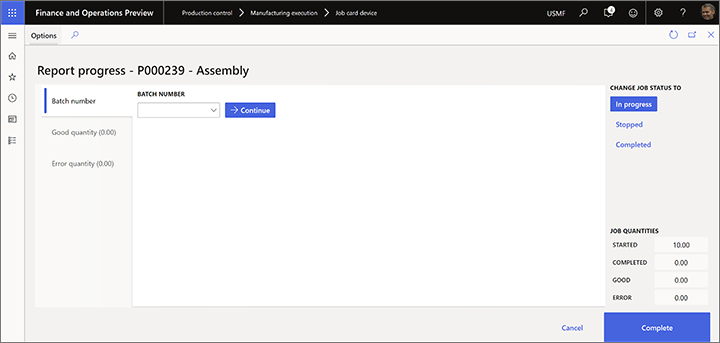
Een traceringsnummergroep instellen die een lijst met vooraf gedefinieerde batchnummers bevat
Voer de volgende stappen uit om een traceringsnummergroep in te stellen en een lijst met vooraf gedefinieerde batchnummers te bieden.
Ga naar Voorraadbeheer > Instellingen > Dimensies > Traceringsnummergroepen.
Maak of selecteer de traceringsnummergroep die u wilt instellen.
Stel op het sneltabblad Algemeen de optie Alleen voor voorraadtransacties in op Ja.
Gebruik het veld Per hoev. om batchnummers per hoeveelheid te splitsen op basis van de waarde die u invoert. Stel dat u een productieorder hebt voor tien stuks en dat het veld Per hoev. is ingesteld op 2. In dit geval worden er vijf batchnummers toegewezen aan de productieorder wanneer deze wordt gemaakt.
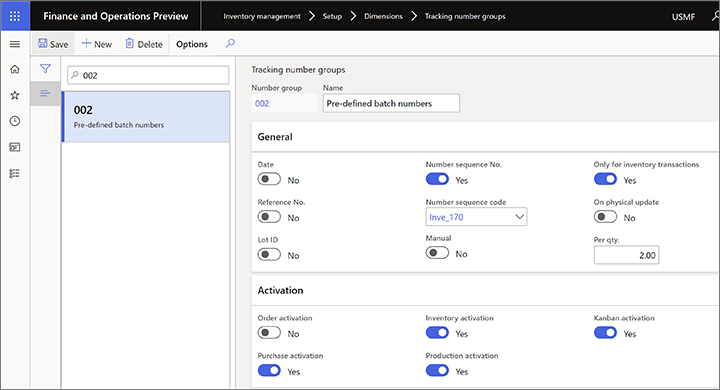
Stel andere waarden in zoals u nodig hebt en selecteer vervolgens deze traceringsnummergroep als batchnummergroep voor vrijgegeven producten waarvoor u dit scenario wilt gebruiken.
Wanneer u dit scenario gebruikt, is het veld Batchnummer op de pagina Voortgang rapporteren op het apparaat voor taakkaarten een vervolgkeuzelijst is waarin werknemers een vooraf gedefinieerde waarde moeten selecteren.

Een traceringsnummergroep instellen waarmee automatisch batchnummers worden toegewezen
Als batchnummers automatisch moeten worden toegewezen, zonder invoer van de werknemer, voert u deze stappen uit om een traceringsnummergroep in te stellen.
Ga naar Voorraadbeheer > Instellingen > Dimensies > Traceringsnummergroepen.
Maak of selecteer de traceringsnummergroep die u wilt instellen.
Stel op het sneltabblad Algemeen de optie Alleen voor voorraadtransacties in op Nee.
Stel de optie Handmatig in op Nee.

Stel andere waarden in zoals u nodig hebt en selecteer vervolgens deze traceringsnummergroep als batchnummergroep voor vrijgegeven producten waarvoor u dit scenario wilt gebruiken.
Wanneer u dit scenario gebruikt, bevat het veld Batchnummer op de pagina Voortgang rapporteren op het apparaat voor taakkaarten een waarde, maar kunnen werknemers deze niet bewerken.

Artikelen met serienummers gereedmelden
Het apparaat voor taakkaarten ondersteunt drie scenario's voor het rapporteren van artikelen met serienummers. Deze scenario's zijn zowel van toepassing op artikelen die zijn ingeschakeld voor magazijnbeheerprocessen (WMS) als voor artikelen die niet zijn ingeschakeld voor WMS.
- Handmatig toegewezen serienummers: werknemers voeren een aangepast serienummer in. Dit serienummer kan afkomstig zijn van een externe bron die niet bekend is bij het systeem.
- Vooraf gedefinieerde serienummers: werknemers selecteren een serienummer in een lijst met batchnummers die automatisch door het systeem worden gegenereerd voordat de productieorder wordt vrijgegeven naar het apparaat voor taakkaarten.
- Vaste serienummers: werknemers typen of selecteren geen serienummer. In plaats daarvan wijst het systeem automatisch een serienummer toe aan de productieorder voordat deze wordt vrijgegeven.
De functie inschakelen op uw systeem
Om ervoor te zorgen dat uw apparaat voor taakkaarten een serienummer kan accepteren tijdens de gereedmelding, moet u functiebeheer gebruiken om de volgende functies in te schakelen:
-
Verbeterde gebruikerservaring voor het rapportvoortgangsvenster op het apparaat voor taakkaart
(Vanaf Supply Chain Management versie 10.0.36 is deze functie standaard ingeschakeld.) -
Schakel deze optie in als u batch- en serienummers wilt invoeren bij het gereedmelden vanaf het apparaat voor taakkaarten
(Vanaf Supply Chain Management versie 10.0.29 is deze functie standaard ingeschakeld.)
Producten configureren waarvoor rapportage van serienummers nodig is
Voer de volgende stappen uit om een product de beschikbare scenario's voor seriecontrole te laten ondersteunen:
Voer de volgende stappen uit om een scenario in te schakelen.
- Ga naar Productgegevensbeheer > Producten > Vrijgegeven producten.
- Selecteer het product om te configureren.
- Selecteer op het sneltabblad Voorraad beheren in het veld Serienummergroep de traceringsnummergroep die is ingesteld om uw scenario te ondersteunen.
Notitie
Als er geen serienummergroep is toegewezen aan een serieproduct, biedt het apparaat voor taakkaarten tijdens het rapporteren als gereed standaard handmatige invoer voor het serienummer.
In de volgende secties wordt beschreven hoe u traceringsnummergroepen instelt ter ondersteuning van elk van de drie scenario's voor het rapporteren van artikelen met serienummers.
Een traceringsnummergroep instellen waarmee werknemers handmatig een serienummer kunnen toewijzen
Voer de volgende stappen uit om een traceringsnummergroep in te stellen en handmatig toegewezen serienummers toe te staan.
Ga naar Voorraadbeheer > Instellingen > Dimensies > Traceringsnummergroepen.
Maak of selecteer de traceringsnummergroep die u wilt instellen.
Stel op het sneltabblad Algemeen de optie Handmatig in op Ja.

Stel andere waarden in zoals u nodig hebt en selecteer vervolgens deze traceringsnummergroep als serienummergroep voor vrijgegeven producten waarvoor u dit scenario wilt gebruiken.
Wanneer u dit scenario gebruikt, is het veld Serienummer op de pagina Voortgang rapporteren op het apparaat voor taakkaarten een tekstvak waarin werknemers een willekeurige waarde kunnen invoeren voor het serienummer. Bij het invoeren van een waarde wordt deze toegevoegd aan de lijst met serienummers. In deze lijst kunnen werknemers het volgende doen:
- Als u een serienummer als buiten gebruik wilt markeren, selecteert u de knop Uitval voor de desbetreffende rij. De werknemer wordt gevraagd een Foutoorzaak op te geven.
- Als u een serienummer wilt verwijderen, selecteert u de knop Verwijderen voor de desbetreffende rij.

Een traceringsnummergroep instellen die een lijst met vooraf gedefinieerde serienummers bevat
Voer de volgende stappen uit om een traceringsnummergroep in te stellen en een lijst met vooraf gedefinieerde serienummers te bieden.
Ga naar Voorraadbeheer > Instellingen > Dimensies > Traceringsnummergroepen.
Maak of selecteer de traceringsnummergroep die u wilt instellen.
Stel op het sneltabblad Algemeen de optie Alleen voor voorraadtransacties in op Ja.
Gebruik het veld Per hoev. om serienummers te splitsen per hoeveelheid van één.

Stel andere waarden in zoals u nodig hebt en selecteer vervolgens deze traceringsnummergroep als serienummergroep voor vrijgegeven producten waarvoor u dit scenario wilt gebruiken.
Wanneer u dit scenario gebruikt, is het veld Serienummer op de pagina Voortgang rapporteren op het apparaat voor taakkaarten een vervolgkeuzelijst waarin werknemers een vooraf gedefinieerde waarde moeten selecteren.

Een traceringsnummergroep instellen waarmee automatisch serienummers worden toegewezen
Als een serienummer automatisch moet worden toegewezen, zonder invoer van de werknemer, voert u deze stappen uit om een traceringsnummergroep in te stellen.
Ga naar Voorraadbeheer > Instellingen > Dimensies > Traceringsnummergroepen.
Maak of selecteer de traceringsnummergroep die u wilt instellen.
Stel op het sneltabblad Algemeen de optie Alleen voor voorraadtransacties in op Nee.
Stel de optie Handmatig in op Nee.

Stel andere waarden in zoals u nodig hebt en selecteer vervolgens deze traceringsnummergroep als serienummergroep voor vrijgegeven producten waarvoor u dit scenario wilt gebruiken.
Wanneer u dit scenario gebruikt, bevat het veld Serienummer op de pagina Voortgang rapporteren op het apparaat voor taakkaarten een waarde, maar kunnen werknemers deze niet bewerken. Dit scenario is alleen relevant wanneer een productieorder wordt gemaakt voor een hoeveelheid van één stuk van een artikel met een serienummer.
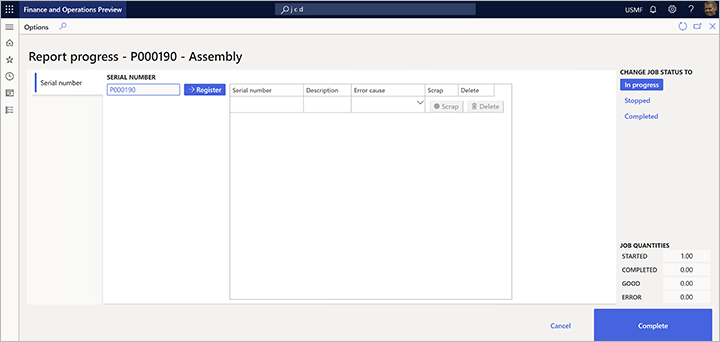
Melden als voltooid aan een nummerplaat
Bij magazijnbeheerprocessen (WMS) kan de nummerplaatdimensie worden gebruikt om de voorraad bij te houden voor magazijnlocaties die voor dit doel zijn ingesteld. In dat geval is het nummerplaatnummer vereist wanneer een werknemer hoeveelheden meldt als voltooid.
Afdrukken van nummerplaatrapportgae en -label inschakelen
Als u de functies wilt gebruiken die in deze sectie worden beschreven, moet u functiebeheer gebruiken om de volgende functies in te schakelen (in deze volgorde):
-
Nummerplaat voor gereedmelding toegevoegd aan het apparaat voor taakkaarten
(Vanaf Supply Chain Management versie 10.0.21 is deze functie standaard ingeschakeld. Vanaf Supply Chain Management versie 10.0.25 is deze functie verplicht.) -
Het automatisch genereren van nummerplaatnummers inschakelen bij het gereedmelden in het apparaat voor taakkaarten
(Vanaf Supply Chain Management versie 10.0.25 is deze functie verplicht.) -
Label afdrukken vanaf apparaat voor taakkaart
(Vanaf Supply Chain Management versie 10.0.25 is deze functie verplicht.)
Melden als voltooid aan een nummerplaat instellen
Voer de volgende stappen uit om te bepalen of werknemers een bestaande nummerplaat opnieuw moeten gebruiken of een nieuwe nummerplaat moeten genereren wanneer ze hoeveelheden gereedmelden.
Ga naar Productiebeheer > Instellen > Productie-uitvoering > Taakkaart configureren voor apparaten.
Stel voor elk apparaat de volgende opties in:
- Nummerplaat maken: stel deze optie in op Ja om voor elke gereedmelding een nieuwe nummerplaat te genereren. Stel de optie in op Nee als een bestaande nummerplaat moet worden gebruikt voor elke gereedmelding.
- Label afdrukken: stel deze optie in op Ja als de werknemer een nummerplaatlabel voor elke gereedmelding moet afdrukken. Stel deze optie in op Nee als geen label vereist is.

Notitie
Ga naar Magazijnbeheer > Instellen > Documentroutering > Documentroutering om het label te configureren. Zie voor meer informatie Labelindelingen voor documentroutering.